- Autor Jason Gerald [email protected].
- Public 2024-01-15 08:24.
- E modifikuara e fundit 2025-01-23 12:46.
Ky wikiHow ju mëson se si të redaktoni teksturat e Minecraft dhe t'i përdorni ato në lojëra në kompjuterët Windows dhe Mac. Për ta bërë këtë, do t'ju duhet një kopje e Minecraft: Java Edition, një program arkivor (p.sh. WinRAR ose 7-Zip) dhe një program redaktimi grafik që mund t'i bëjë skedarët grafikë transparentë. Ju mund të përdorni Adobe Photoshop, ose GIMP i cili është një alternativë falas Photoshop.
Hapi
Pjesa 1 nga 3: Nxjerrja e skedarëve të kërkuar
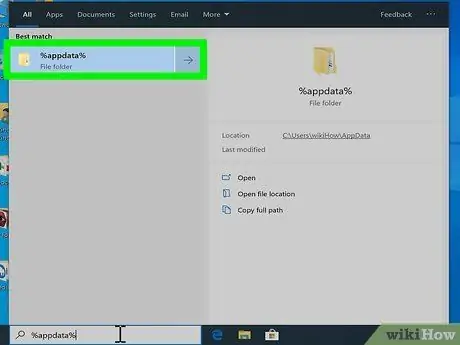
Hapi 1. Hapni dosjen/drejtorinë e instalimit të Minecraft
Ekzistojnë tre mënyra që mund të ndiqni për të hyrë në dosjen e instalimit të Minecraft. Ju mund të ndiqni një nga këto hapa:
-
Windows:
Shkruani "%AppData%" në shiritin e kërkimit pranë menysë "Start" dhe shtypni butonin "Enter". Pas kësaj, hapni dosjen ".minecraft".
-
Mac:
hapur GjetësMe Klikoni butonin " Shko ”Në shiritin e menusë në krye të ekranit. Mbajeni poshtë " Opsione "dhe kliko" Librari " Zgjidhni dosjen "Mbështetja e Aplikimit". Pas kësaj, klikoni në dosjen "minecraft".
-
Përmes Minecraft:
Ky hap mund të ndiqet vetëm me programin e vjetër të lëshimit të Minecraft nëse programi nuk është përditësuar automatikisht në një PC/Mac që nuk është i lidhur me internetin. Drejtoni Minecraft. Kliko " Opsione ”Në faqen e hapjes. Zgjidhni " Paketat e Burimeve " Kliko " Hap dosjen e paketës " Pas kësaj, kthehuni te dosja e mëparshme (dosja që krijoi dosjen e paketës së teksturës).
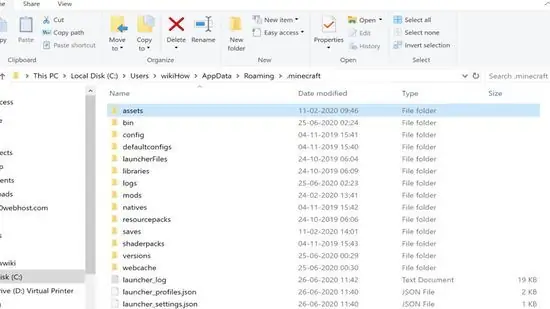
Hapi 2. Klikoni dy herë në dosjen "versionet"
Kjo dosje është në mes të dosjes ".minecraft".
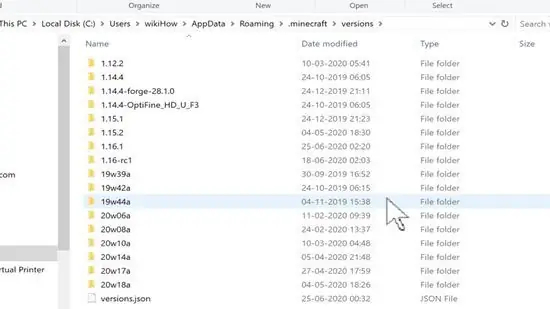
Hapi 3. Klikoni dy herë dosjen me versionin e fundit
Që nga qershori 2020, versioni më i fundit i Minecraft është 1.16.1. Kjo do të thotë që ju duhet të klikoni dy herë në dosjen "1.16.1".
Kur jeni në dyshim, kërkoni numrin më të madh në dosje
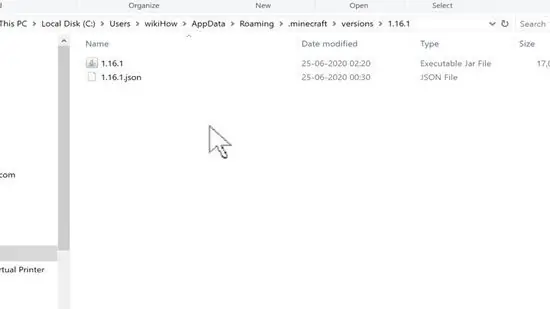
Hapi 4. Kopjoni skedarin JAR
Skedarët JAR shënohen me një ikonë kafeje. Emri është numri i versionit të fundit për Minecraft. Klikoni me të djathtën në skedarin JAR dhe zgjidhni Kopjoni ”.
Nëse miu ose tastiera nuk ka butona të djathtë dhe të majtë të klikimit, përdorni dy gishta për të prekur tastierën (ose shtypni butonin e tastierës), ose shtypni anën e djathtë të butonit për të simuluar një procedurë të klikimit të djathtë
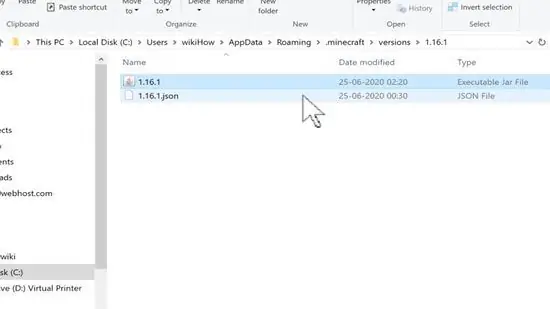
Hapi 5. Rishikoni dosjen e instalimit të Minecraft
Në Windows, thjesht klikoni ".minecraft" në shiritin e adresave në krye të dritares File Explorer për t'u kthyer një nivel në dosjen e mëparshme. Në një Mac, klikoni dy herë ikonën e shigjetës së pasme në këndin e sipërm të majtë të dritares Finder.
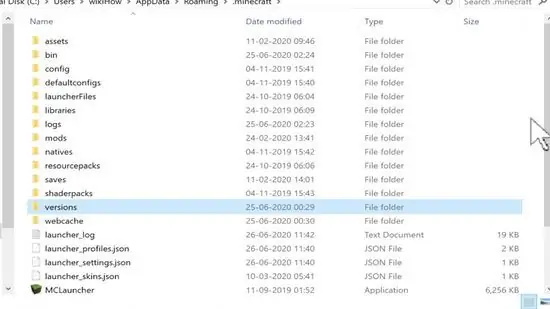
Hapi 6. Krijoni një dosje të re për paketën e teksturës që dëshironi të krijoni
Ndiqni këto hapa për të krijuar një dosje të re ku ruhen paketat tuaja të teksturës:
- Klikoni me të djathtën në një zonë të zbrazët të dosjes së instalimit të Minecraft.
- Kliko " I ri ”(Vetëm për përdoruesit e Windows)
- Kliko " Dosje e re ”.
- Shkruani emrin e një dosje.
- Shtyp butonin " Hyni ”.
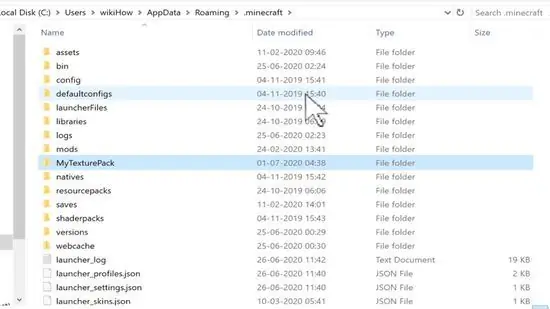
Hapi 7. Hapni dosjen e paketës së teksturës dhe ngjisni skedarin JAR të kopjuar më parë
Klikoni dy herë në dosjen e krijuar rishtazi për ta hapur atë. Pas kësaj, klikoni me të djathtën dhe zgjidhni Ngjit ”.
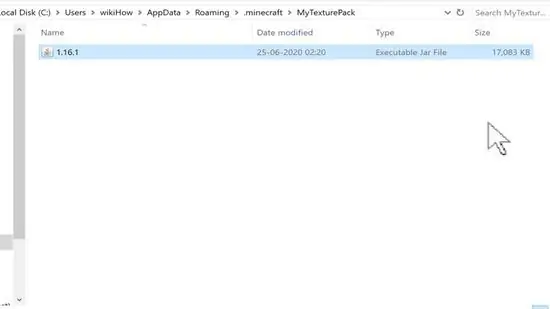
Hapi 8. Nxirrni skedarin JAR duke përdorur WinRAR ose 7-Zip
Skedarët JAR funksionojnë si skedarët ZIP.
- Klikoni me të djathtën në skedarin JAR.
- Klikoni "7-Zip" (nëse jeni duke përdorur programin 7-Zip).
- Kliko " Nxjerr në [Emri i skedarit JAR] ”(Mos zgjidhni" Extract Here ").
Pjesa 2 nga 3: Krijimi i një Pakete Teksture
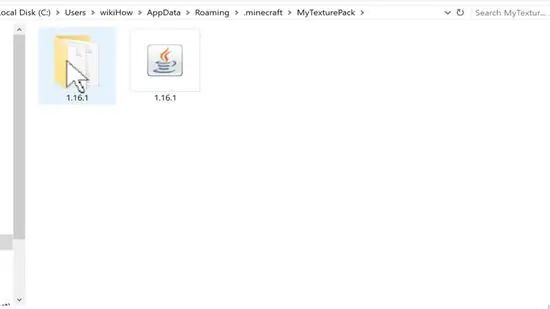
Hapi 1. Vizitoni dosjen "Textures"
Kjo dosje ruhet në dosjen e re që keni krijuar më parë kur nxirrni skedarin JAR. Ndiqni këto hapa për të hyrë në dosjen "Textures" në dosjen e re që keni krijuar gjatë procesit të nxjerrjes së skedarit JAR:
- Hapni dosjen me numrin e versionit të Minecraft.
- Hapni dosjen "asetet".
- Hapni dosjen "minecraft".
- Hapni dosjen "textures".
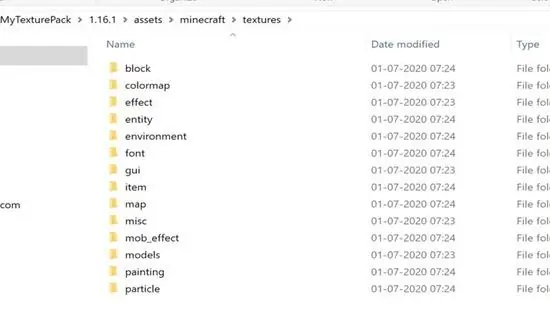
Hapi 2. Gjeni kategorinë e strukturës që dëshironi të redaktoni dhe hapni dosjen e saj
Çdo dosje ka një kategori të ndryshme të strukturës. Ju mund të gjeni disa cilësi në dosjet e mëposhtme:
- Tekstura të ndryshme blloku ruhen në dosjen "Blocks".
- Tekstet e turmës, kafshëve, fshatarëve dhe shigjetarëve (fshatar) ruhen në dosjen "Entiteti".
- Tekstet e artikujve ruhen në dosjen "Artikuj".
- Tekstet e reve, shiut, borës dhe diellit mund të gjenden në dosjen "Mjedisi".
- Efekte të ndryshme si tymi, shpërthimet, pikat, etj mund të gjenden në dosjen "Particle".
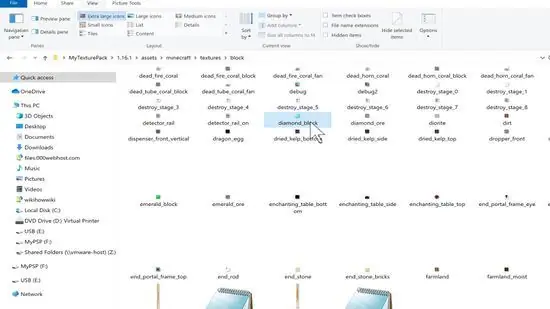
Hapi 3. Hapni strukturën në një program të redaktimit të imazhit
Gjeni strukturën që dëshironi të redaktoni, klikoni me të djathtën në skedarin e strukturës dhe zgjidhni " Hape me " Pas kësaj, zgjidhni programin e redaktimit të imazhit që dëshironi të përdorni, siç është Photoshop ose GIMP.
Imazhi i strukturës është shumë i vogël. Ju do të duhet ta zmadhoni atë para se të mund ta redaktoni
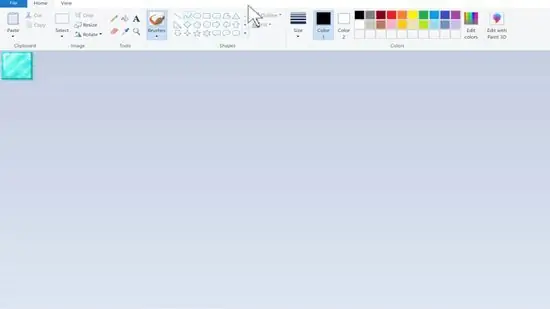
Hapi 4. Redaktoni strukturën
Përdorni programin Paint për të bërë ndryshime ngjyrash në cilësi. Ju jeni të lirë të përcaktoni se si të ndryshoni modelin e strukturës sipas dëshirës tuaj.
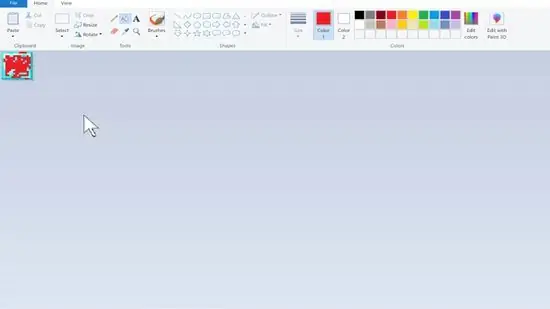
Hapi 5. Ruani strukturën e redaktuar në të njëjtin skedar
Kur të keni mbaruar së bërë ndryshimet në skedar, thjesht ruani dhe mbishkruani ndryshimet në skedarin ekzistues. Sigurohuni që ta ruani si një skedar PNG, me të njëjtin emër dhe drejtori skedari.
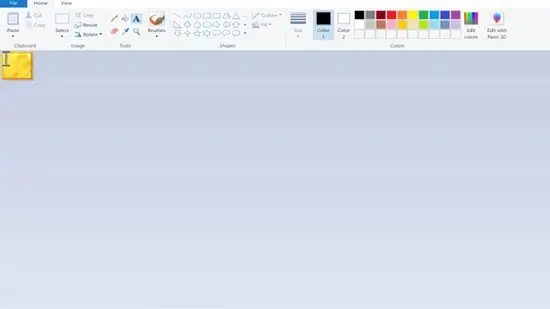
Hapi 6. Ndryshoni çdo teksturë tjetër që dëshironi të rregulloni
Ndryshoni teksturat sa të doni. Pasi të keni mbaruar, mund të kaloni në hapin tjetër.
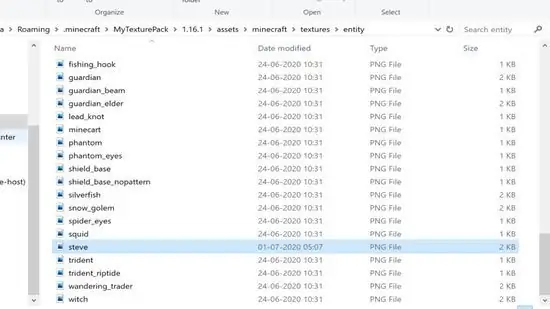
Hapi 7. Kthehuni te dosja me numrin e versionit të Minecraft
Kur të keni mbaruar së redaktuari të gjitha tekstet dhe jeni gati për t'i testuar ato, kthehuni te dosja që është krijuar kur keni nxjerrë skedarin JAR. Kjo dosje tregohet me numrin e versionit të Minecraft të instaluar aktualisht në kompjuter.
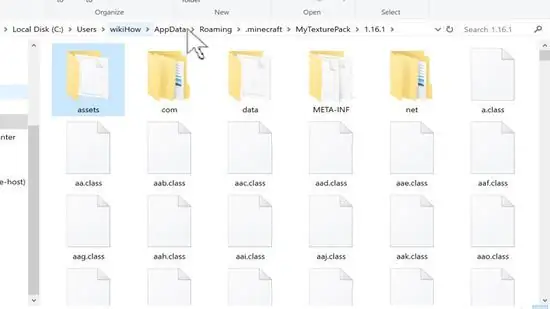
Hapi 8. Krijoni dhe hapni një skedar teksti të ri
Ndiqni këto hapa për të krijuar një skedar teksti të ri:
-
Windows:
- Kliko " Në shtëpi ”.
- Zgjidhni " Artikujt e rinj ”.
- Zgjidhni " Dokumente Teksti ”.
- Shtypni butonin "Enter".
- Hapni një dokument teksti.
-
Mac:
- Klikoni në ikonën Spotlight, e cila duket si një xham zmadhues në këndin e sipërm të djathtë të shiritit të menysë.
- Shkruani textedit në shiritin e kërkimit.
- Kliko " Redakto tekstin ”.
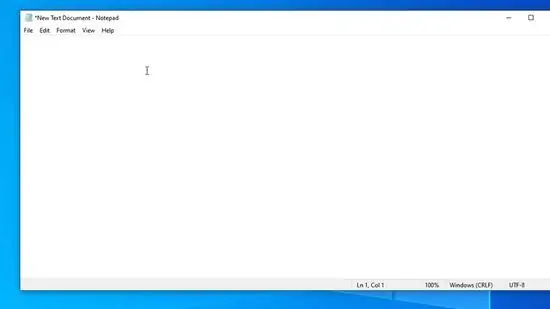
Hapi 9. Shkruani kodin burimor të paketës
Shkruani kodin e mëposhtëm në dokumentin e tekstit. Mund të shtoni çdo përshkrim për paketën e strukturës pas kodit "Përshkrimi". Sigurohuni që secili kod të jetë në linjën e vet:
-
{
-
"pako": {
-
"paket_format": 5,
-
"description": "[Çdo përshkrim që dëshironi të shtoni në paketë]"
-
}
-
}
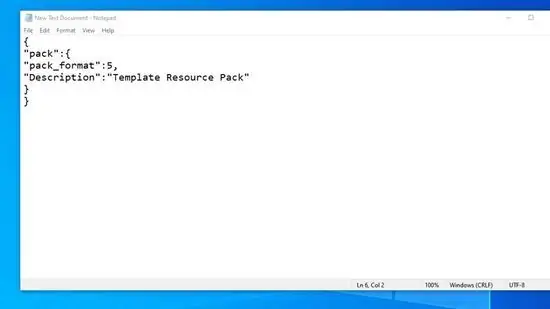
Hapi 10. Ruani skedarin tekst si skedar ".mcmeta"
Ndiqni këto hapa për të ruajtur skedarin si një skedar ".mcmeta":
-
Windows:
- Kliko " Skedar ”.
- Zgjidhni " Ruaj si… ”.
- Shkruani pack.mcmeta në fushën "Emri i skedarit".
- Zgjidhni kutinë zbritëse "Ruaj si lloj".
- Zgjidhni " Te gjitha dokumentet "Pranë" Ruaj si Lloji ".
- Klikoni butonin " Ruaj ”.
-
Mac:
- Kliko " Skedar ”.
- Zgjidhni " Ruaj ”.
- Shkruani pack.mcmeta në fushën "Ruaj si".
- Klikoni butonin " Ruaj ”.
- Shikoni për skedarin "pack.mcmeta" (zakonisht në dosjen "Dokumentet").
- Klikoni emrin e skedarit.
- Hiqni shtesën ".rft" në fund të emrit të skedarit.
- Zhvendosni skedarin e krijuar të tekstit në dosjen e nxjerrjes së skedarit JAR.
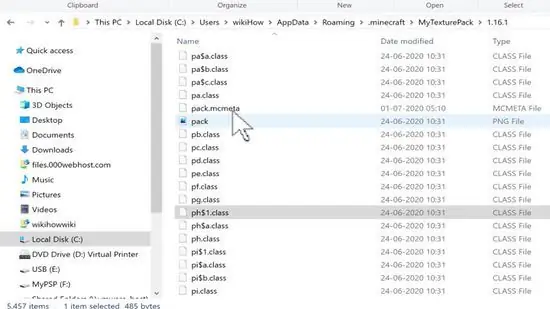
Hapi 11. Krijoni paketën tuaj burimore
Ndiqni këto hapa për të krijuar një skedar ZIP paketë burimore:
- Mbani të shtypur butonin "Ctrl" ose "Option", pastaj zgjidhni dosjen "aktivet" dhe skedarin "mcmeta".
- Klikoni me të djathtën mbi një opsion (dosje ose skedar).
- Kliko " Kompresoni 2 artikuj ”(Vetëm për përdoruesit e Mac).
- Kliko " 7-Zip ”(Nëse përdorni 7-Zip).
- Kliko " Shto në Arkiv ”.
- Riemërtoni skedarin në cilindo emër që dëshironi të aplikoni në paketën e strukturës.
- Sigurohuni që opsioni "ZIP" është zgjedhur në seksionin "Formati i arkivit".
- Kliko " Ne rregull ”.
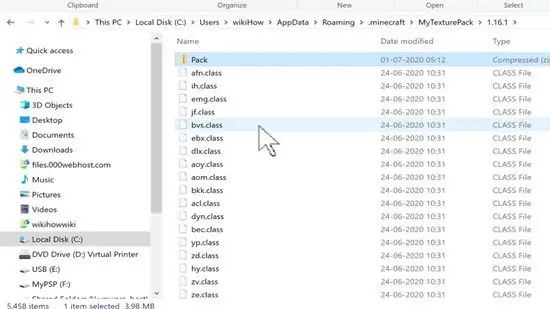
Hapi 12. Kopjoni skedarin ZIP të paketës burimore në dosjen "resourcepacks"
Pasi të keni kopjuar skedarin ZIP, jeni gati për të hyrë në paketat e strukturës në lojën Minecraft. Ndiqni këto hapa për të kopjuar skedarin ZIP në dosjen "Paketat e Burimeve":
- Klikoni me të djathtën në skedarin ZIP të paketës burimore.
- Rishikoni dosjen ".minecraft" në një kompjuter (ose "minecraft" në një Mac).
- Hapni dosjen "resourcepacks".
- Klikoni me të djathtën në një hapësirë të zbrazët në dosje.
- Kliko " Ngjit ”.
Pjesa 3 nga 3: Qasja në paketat e teksturës në lojë
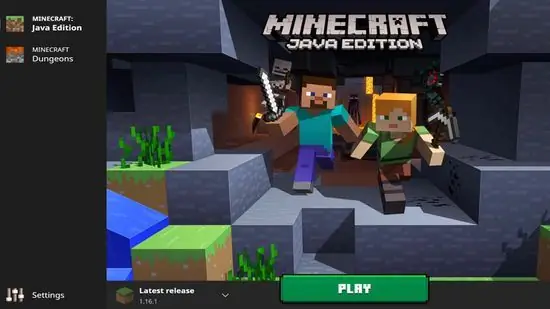
Hapi 1. Hapni Minecraft
Rinisni programin e lëshimit të Minecraft nëse ishte mbyllur më parë, pastaj zgjidhni LUAJ ”.
Nëse lëshuesi nuk është i mbyllur, klikoni në skedën " Lajme "Së pari para se të zgjidhni butonin" LUAJ ”.
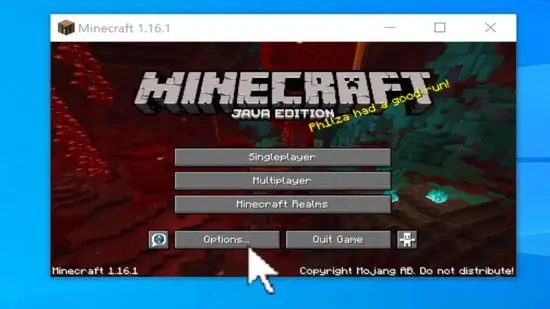
Hapi 2. Zgjidhni Opsionet…
It'sshtë në këndin e poshtëm të majtë të faqes së fillimit të Minecraft.
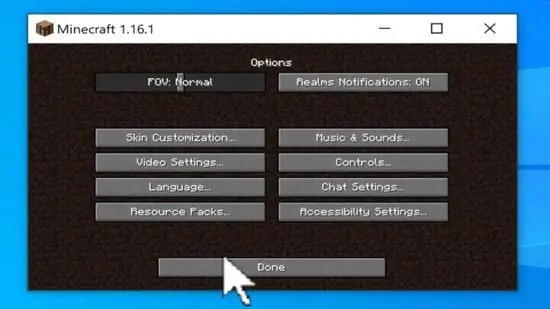
Hapi 3. Klikoni Pakot e Burimeve…
Ky opsion shfaqet në anën e poshtme të majtë të faqes.
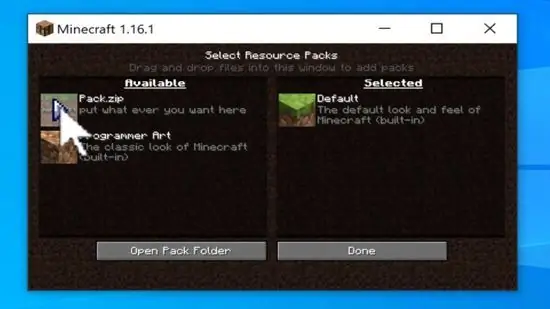
Hapi 4. Klikoni imazhin e paketës burimore
Pas kësaj, paketa do të zhvendoset nga kolona e majtë në kolonën e djathtë.
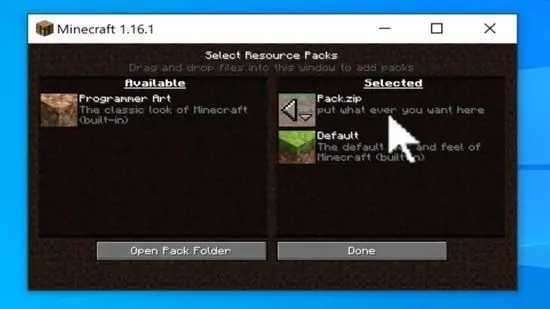
Hapi 5. Kliko U krye
Ky buton është në fund të faqes. Paketa burimore do të ngarkohet në lojë dhe pas kësaj, ju mund të luani botët tuaja ekzistuese (ose të reja) për të provuar paketat e përditësuara të strukturës.
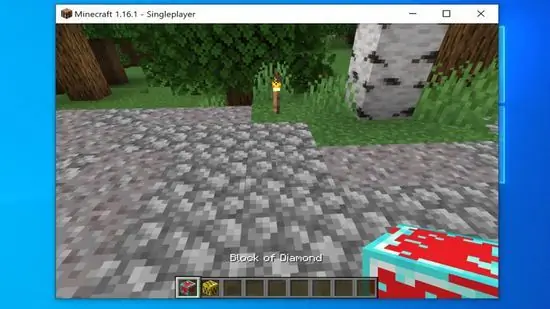
Hapi 6. Luani lojën
Pasi të aktivizohet paketa burimore, mund të filloni çdo lojë në Minecraft. Paketa e strukturës do të mbetet aktive në lojë.






